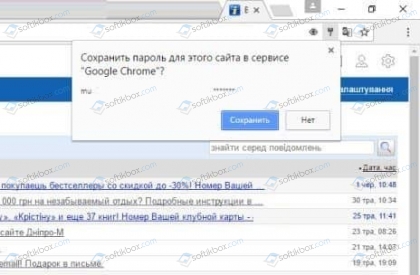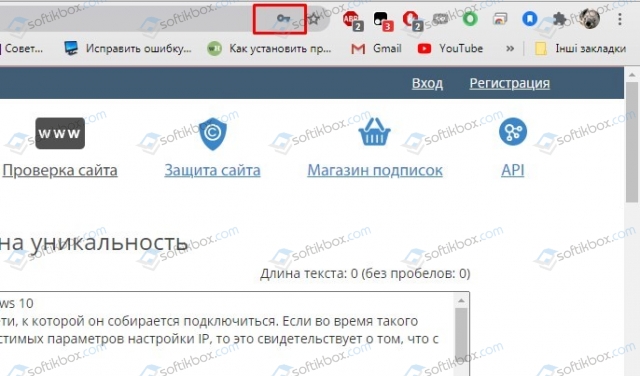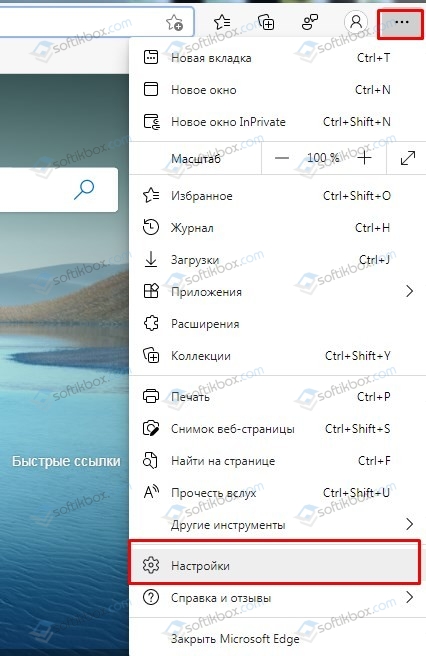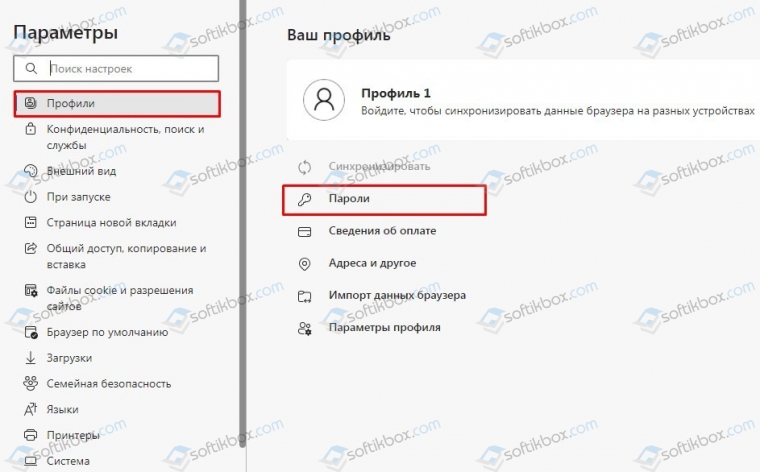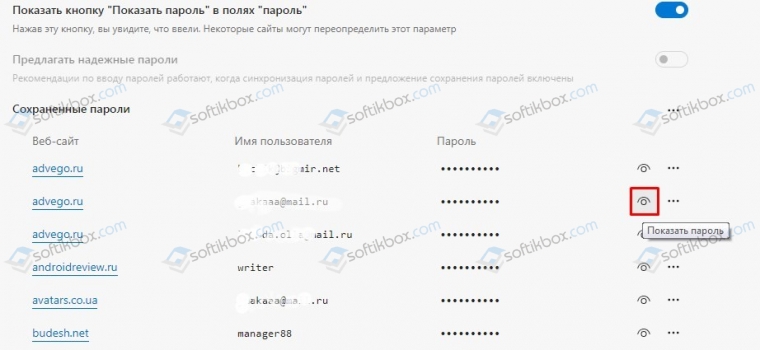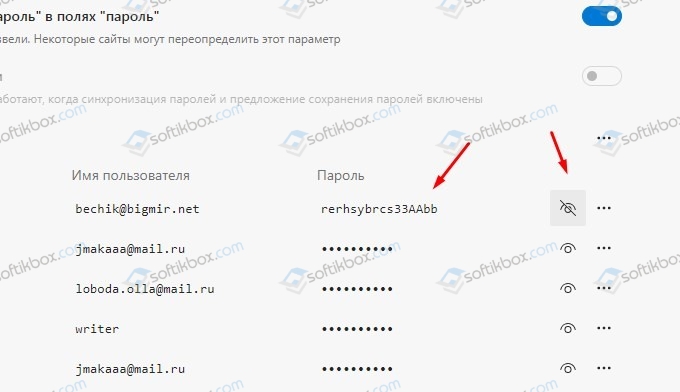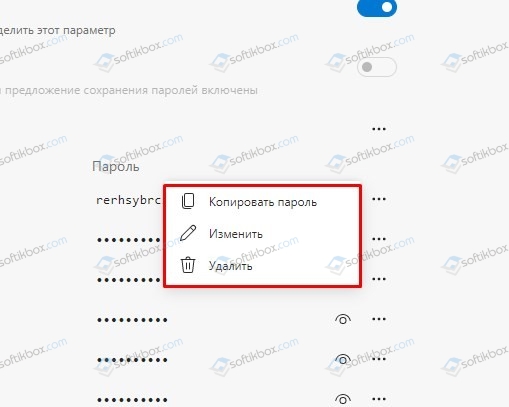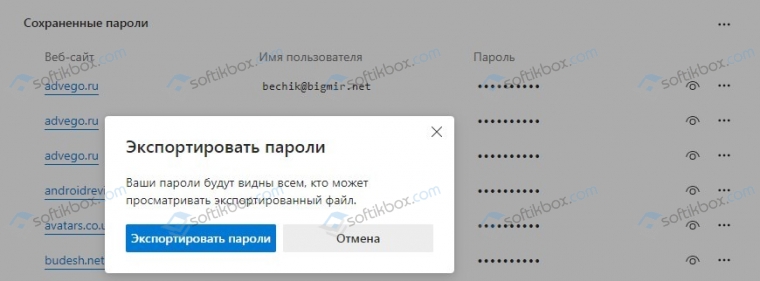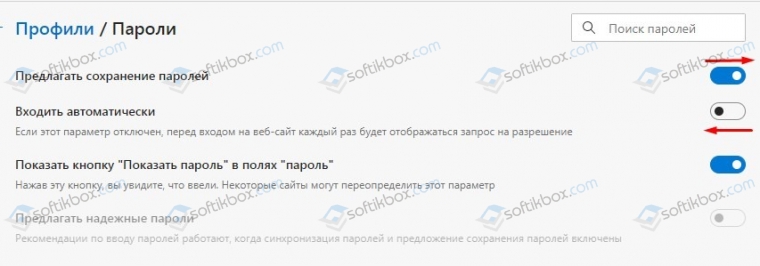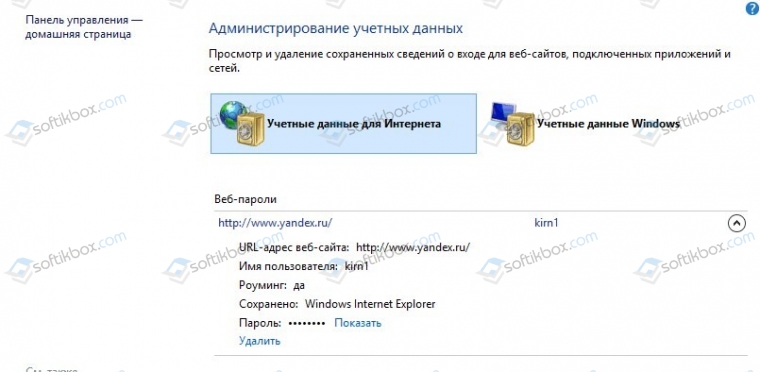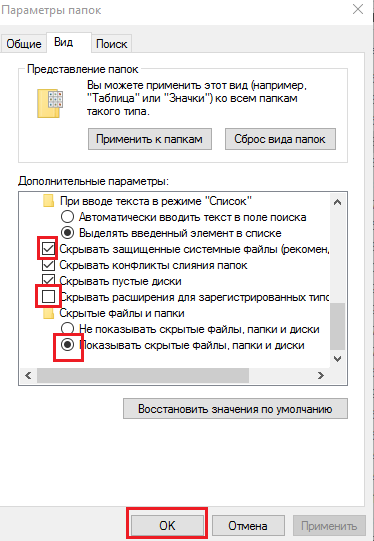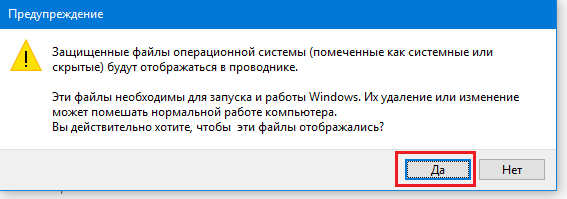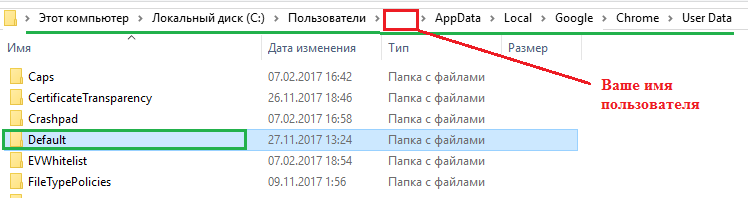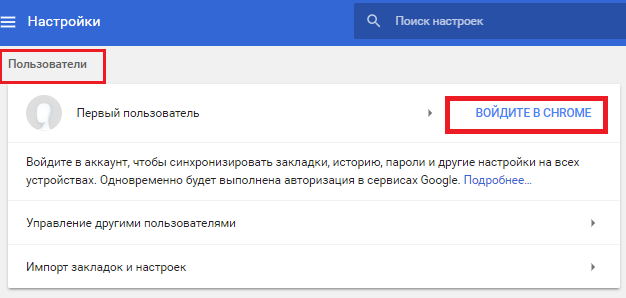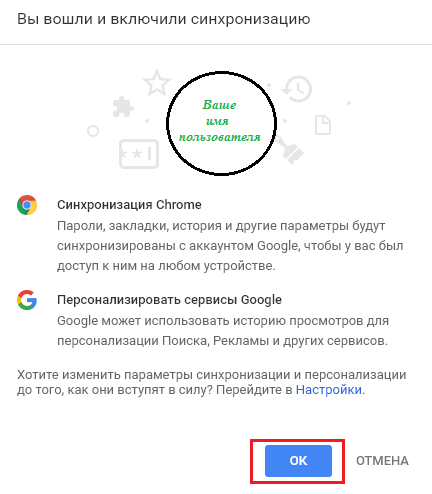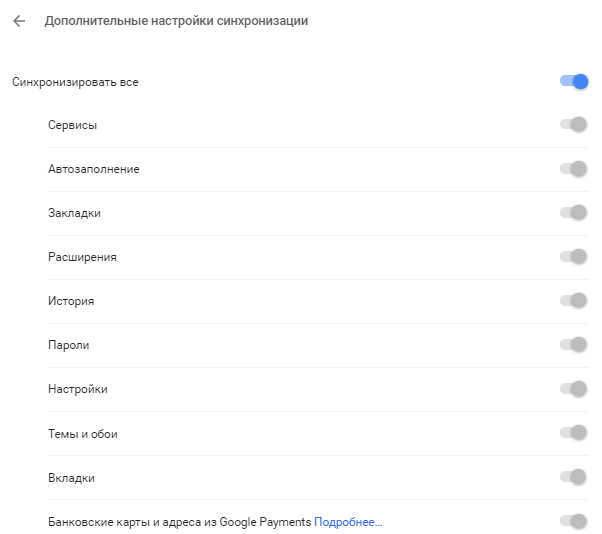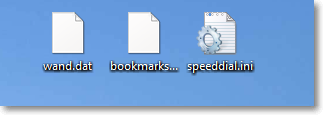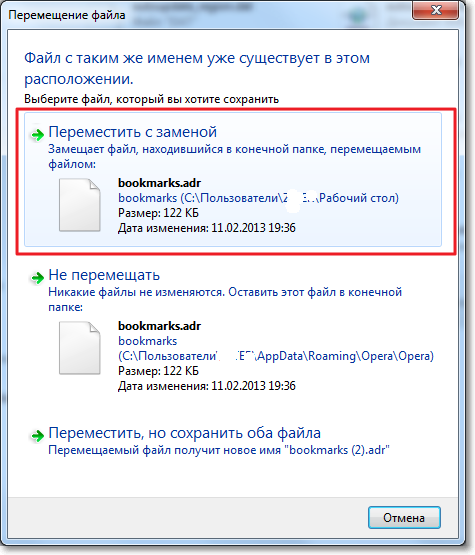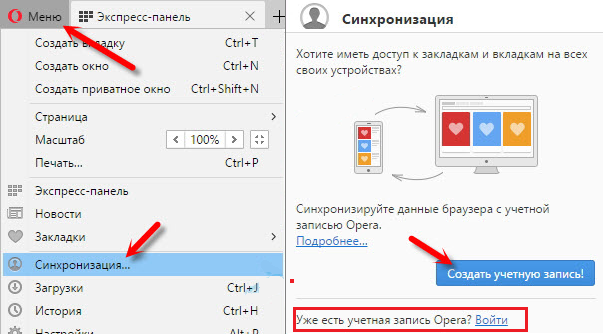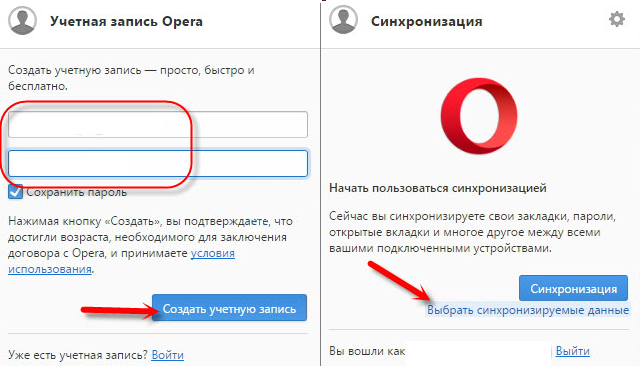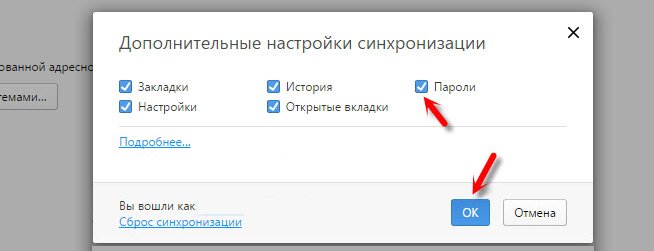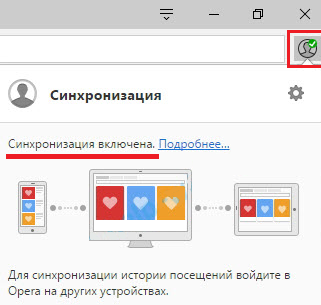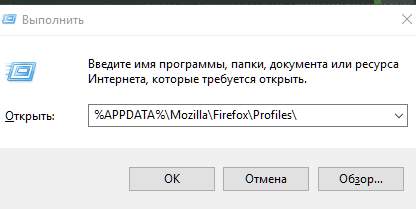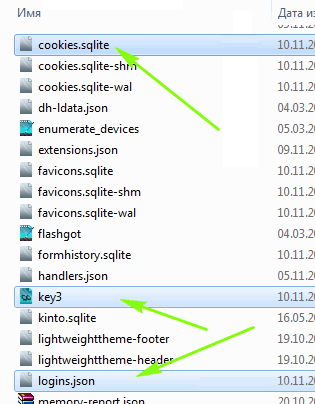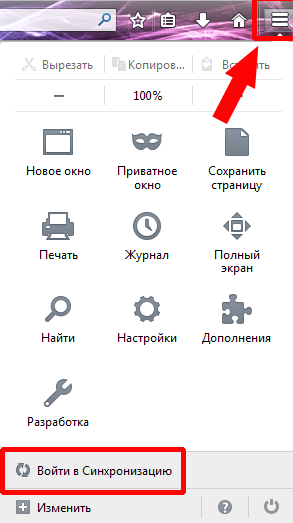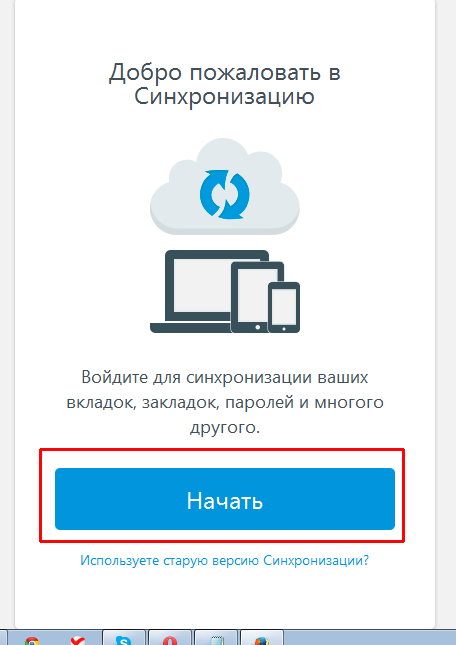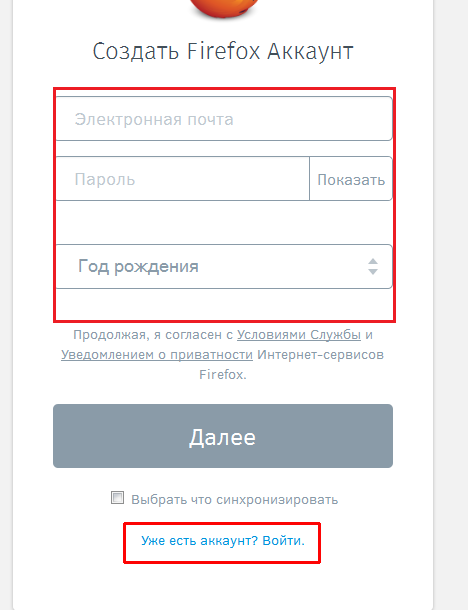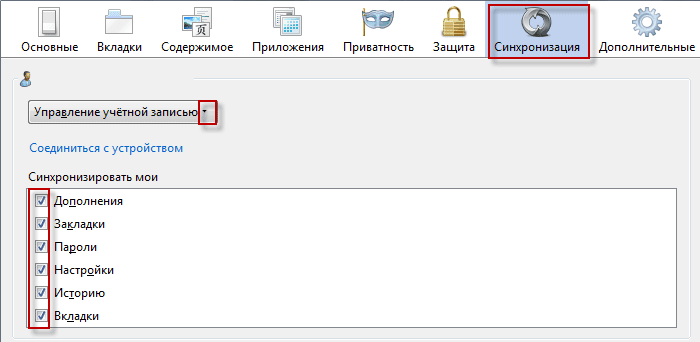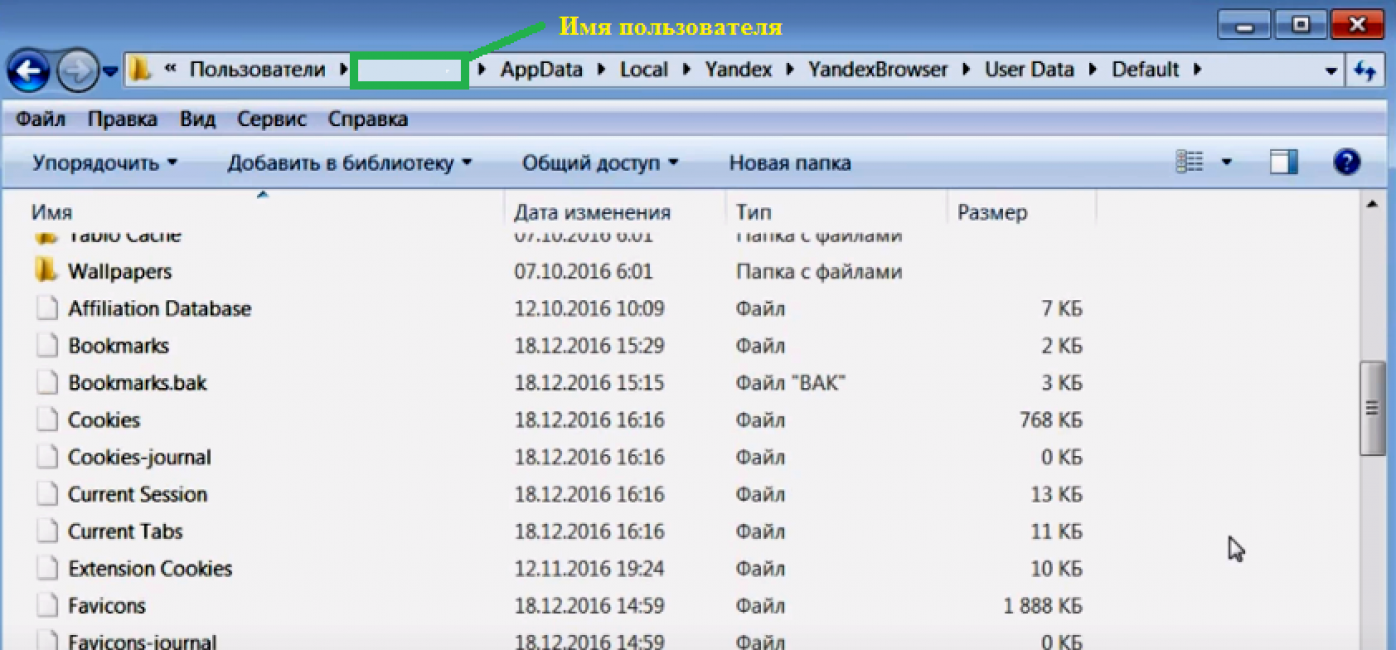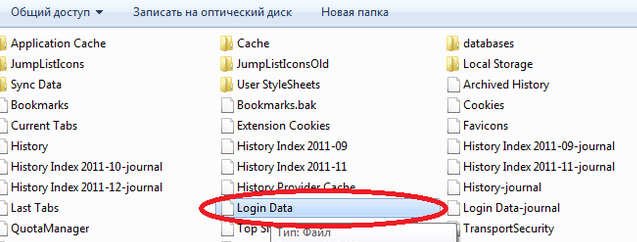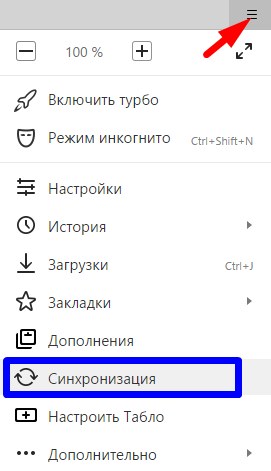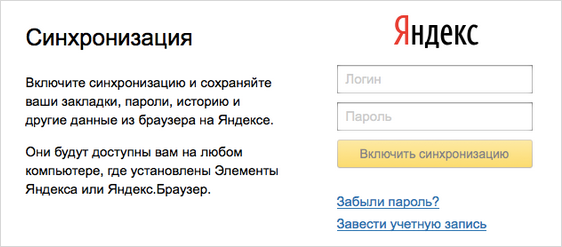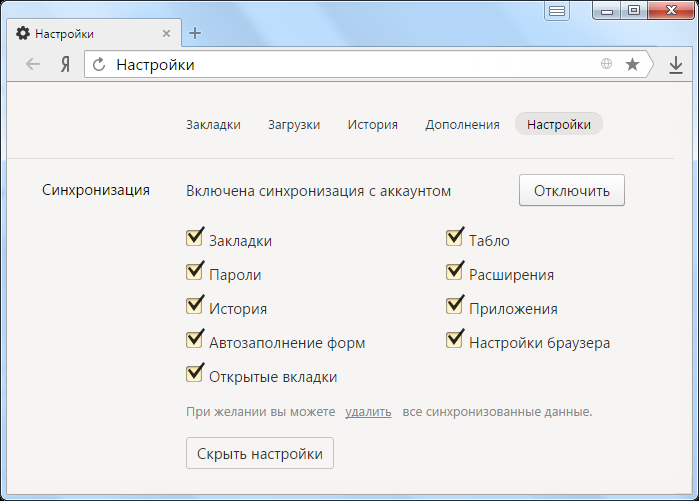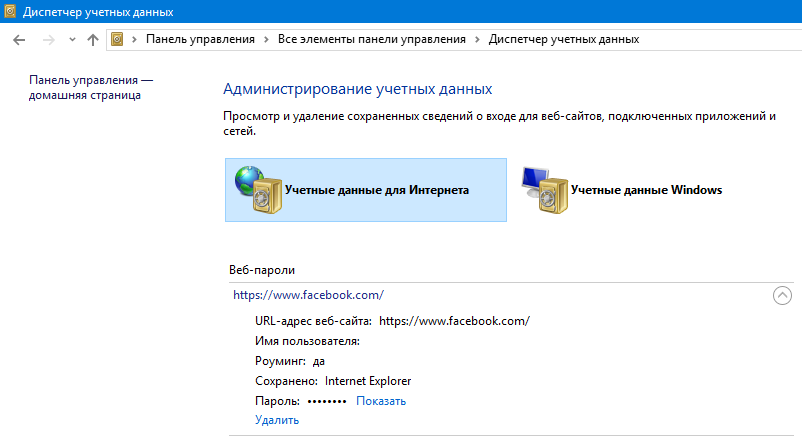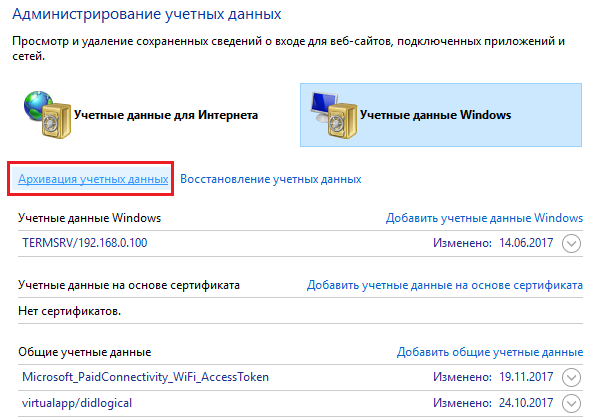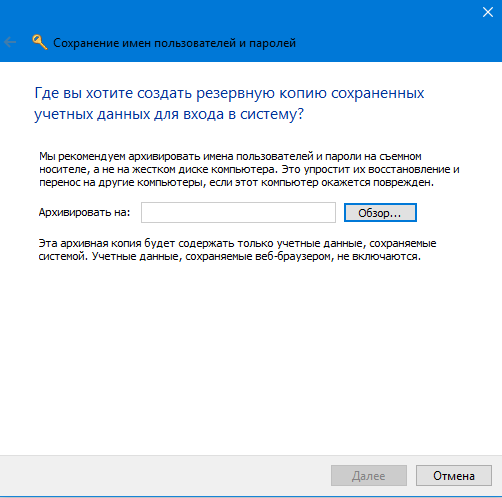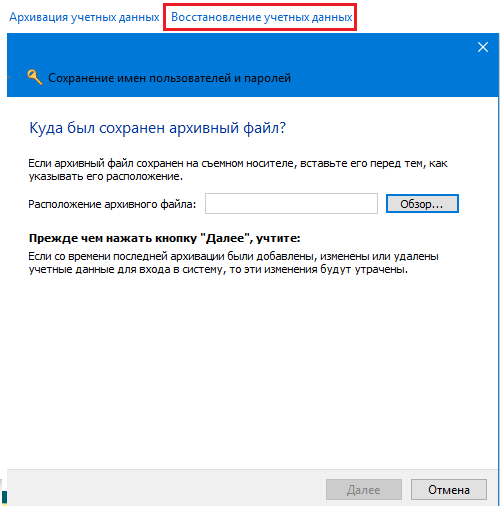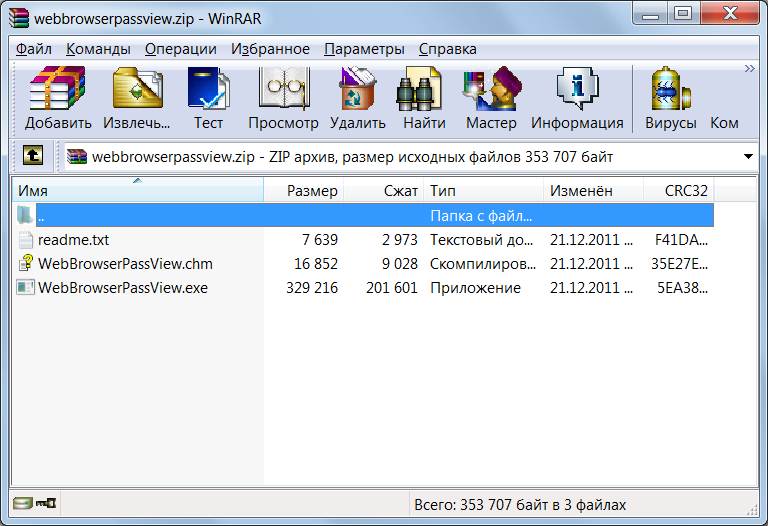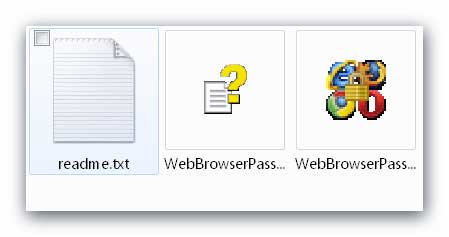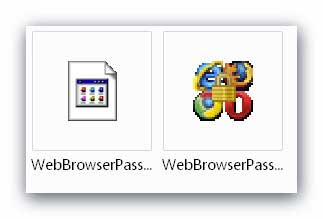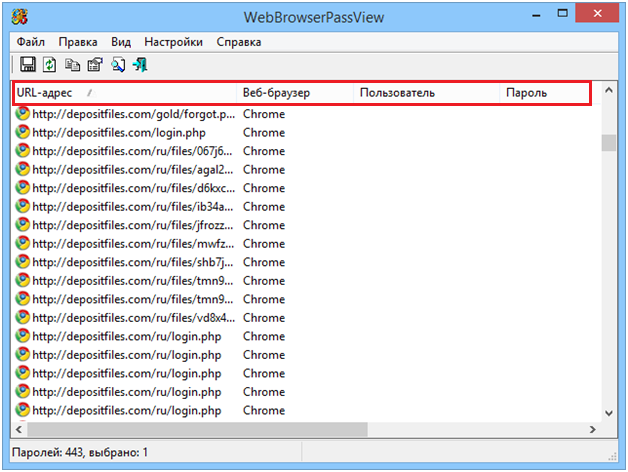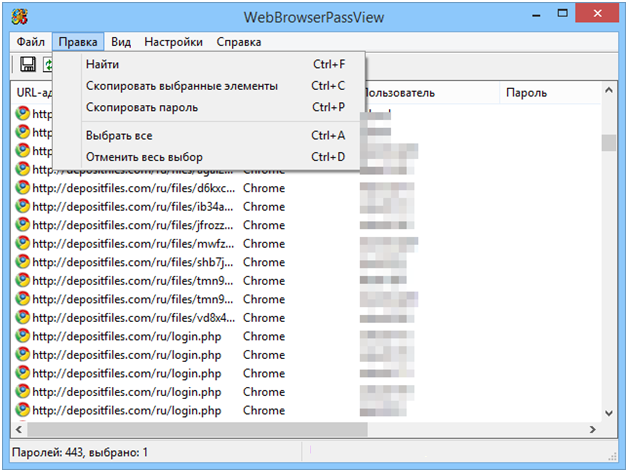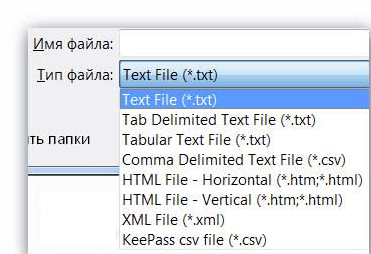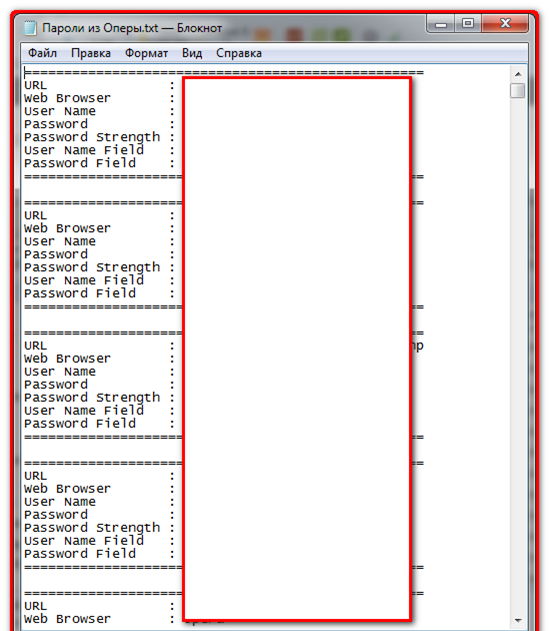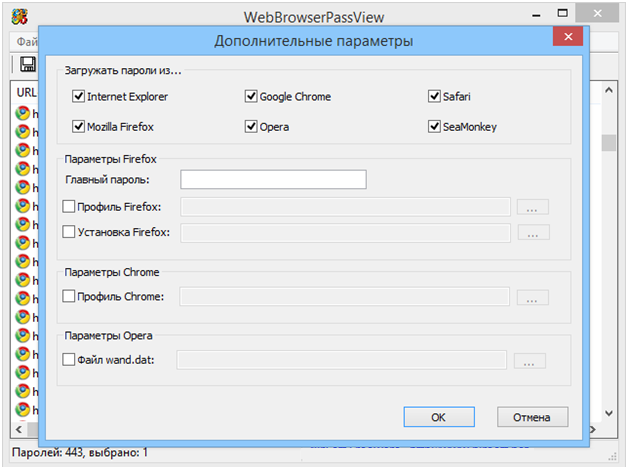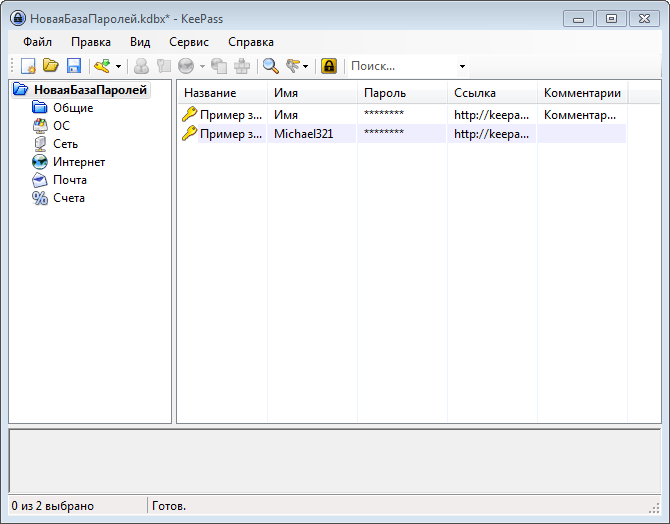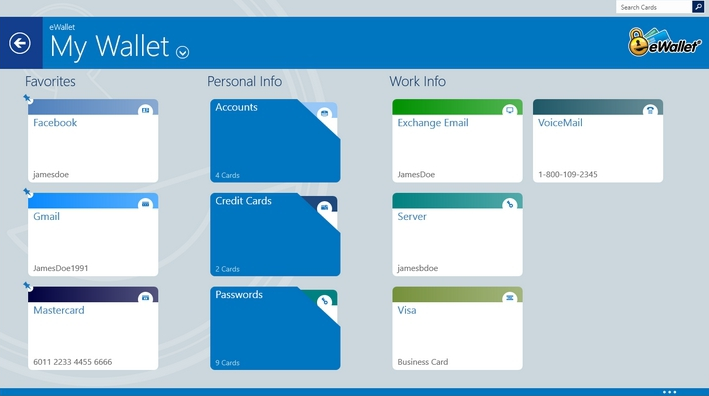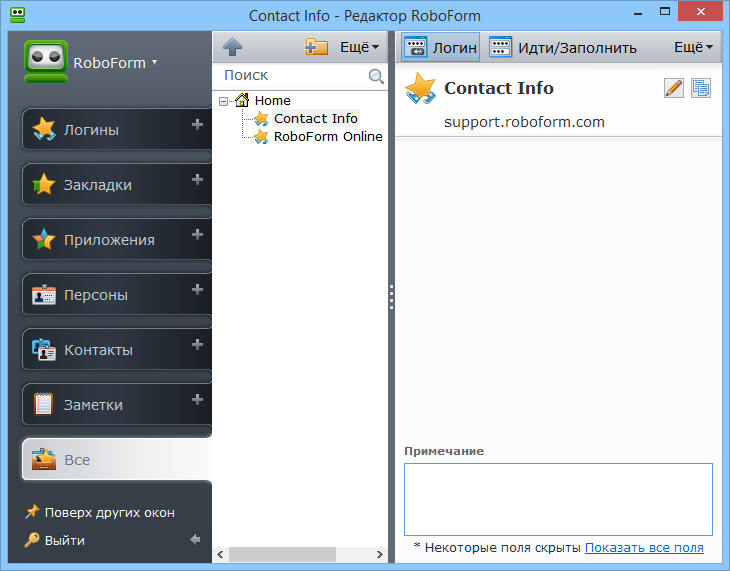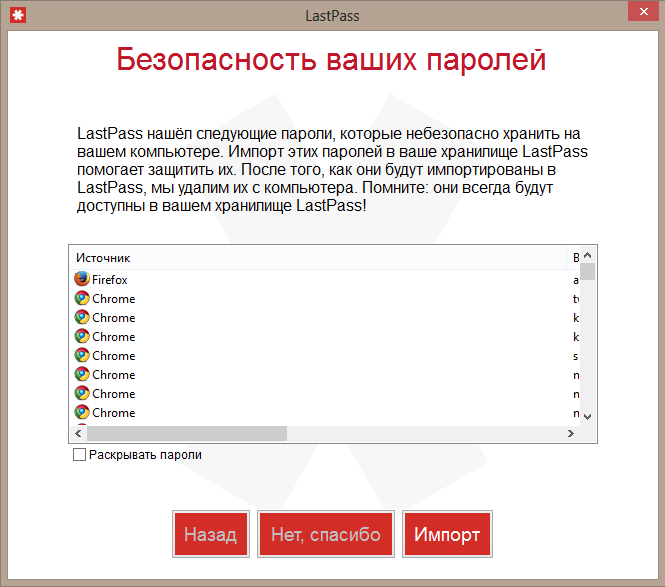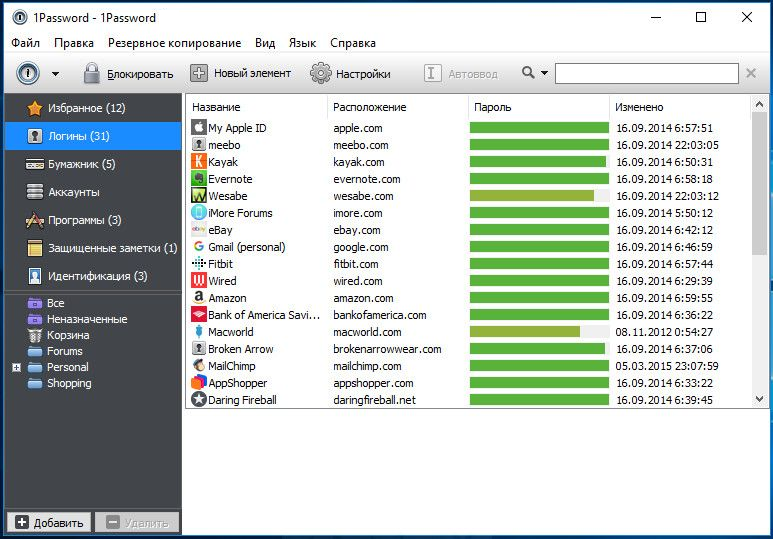как сохранить пароли в edge при переустановке windows
Пароли в Microsoft Edge: добавить, удалить и изменить
Браузер Microsoft Edge на базе Chromium имеет, как и все другие обозреватели, функцию сохранения паролей. Она позволяет юзерам не вводить логин и пароль от социальной странички, какого-то сайта при каждом входе, а авторизоваться после первого сохранения персональных данных. Пароли пользователя хранятся в специальном файле, в папке программы. Однако через сам софт можно добавить, изменить и удалить пароли в браузере.
Как добавить пароль в браузере Майкрософт Эдж?
По умолчанию, при открытии сайта с формой для ввода логина и пароля, обозреватель выдает запрос на сохранение персональных данных. Если программе предоставить такое разрешение. То при входе на сайт, в свой аккаунт, Edge не будет спрашивать о персональных данных, а сразу пустит юзера дальше.
Если же окно с предложением сохранить данные для входа не появилось, то в адресной строке нужно нажать на значок ключа безопасности.
Теперь нужно нажать «Сохранить», чтобы добавить пароль сайта в список сохраненных или кликнуть «Никогда», чтобы пароль не сохранялся на конкретном ПК или конкретном браузере.
Как посмотреть пароли в Microsoft Edge?
Все пароли, которые пользователи сохраняют в браузере, можно посмотреть, изменить или удалить. Для этого нужно открыть браузер, нажать три точки в правом верхнем углу экрана и выбрать «Настройки».
Откроется новая страница. В окне справа выбираем раздел «Профиль» и выбираем раздел «Пароли».
Появятся список всех сохраненных паролей. Для того, чтобы посмотреть пароль, нужно нажать на значок глаза возле пароля.
Возле пароля будет три точки. Это опция «Дополнительные действия». Если на неё нажать, то можно выбрать такие действия, как «Удалить», «Изменить», «Копировать пароль».
Если нажать на троеточие, что расположено над паролями, то можно экспортировать пароли.
Для того, чтобы браузер вообще не предлагал сохранять пароли, стоит в этом же разделе перетянуть ползунок в положение «Отключено».
Если же вы хотите, чтобы пароли сохранялись, но при входе требовалось подтверждение авторизации, стоит оставить опцию «Сохранения паролей», но выключить «Входить автоматически».
В случае, если возникли проблемы с паролями в Windows 10 с браузера их можно восстановить следующим образом:
Важно отметить, что если у вас включена синхронизация данных, то сохраненные пароли на ПК, можно посмотреть и с телефона.
Как сохранить пароли при переустановке системы
Мы расскажем, как при переустановке можно сохранить все пароли на примерах самых популярных браузеров. В каждом браузере мы покажем по два способа сохранения паролей. Через сохранение на компьютер и синхронизацию с аккаунтом. C амый практичный способ – это синхронизация с аккаунтом. Тогда, если вы не просто переустановите систему, но и захотите получить доступ к своим паролям с другого устройства, или вообще с другой страны, то ваши данные всегда будут под рукой. Достаточно лишь авторизоваться.
Google Chrome
Рассмотрим несколько способов сохранения данных браузера Google Chrome.
Способ №1
Читайте также: ТОП-15 Лучших бесплатных браузеров для Android устройств: обзор самых быстрых и безопасных программ для серфинга | 2019
Для начала вам необходимо обязательно закрыть браузер, если он открыт.
Отображение скрытых файлов и папок
Подтверждение отображения файлов
Путь к хранению паролей в Гугл Хроме
После переустановки системы и установки браузера, зайдите в него и сразу выйдете. Затем опять перейдите по указанному на рис.
Пути и замените содержимое папки Default на то, которое вы скопировали.
И тогда, при следующем использовании браузера, у вас отобразятся все старые сохраненные вкладки, закладки и те пароли, которые вы сохраняли.
Способ №2
Читайте также: Контакты Google аккаунта: как найти, сохранить, переместить, удалить, восстановить, синхронизировать +Отзывы
Выбор синхронизируемых элементов
ВИДЕО: Бекап закладок паролей и приложений в браузере Google Chrome
Google Chrome Как сохранить и перенести настройки профиля, пароли, кеш.
Opera
Способы сохранения данных в браузере Opera.
Способ №1
Путь к хранению паролей в Опере
Файлы с паролями и закладками
● Пароли – Login Data
● Настройки экспресс-панели – favorites
После переустановки необходимо отправить все скопированные файлы обратно в ту папку, откуда вы их копировали. Если там такие уже присутствуют – просто замените.
Перемещение файлов с заменой обратно в исходную папку
После дальнейшего входа в браузер все настройки должны вновь восстановиться на те, которые у вас были до переустановки.
Способ №2
Читайте также: ТОП-3 способа как абсолютно бесплатно обновить браузер Опера (Opera) до последней актуальной версии
Синхронизация с аккаунтом в Опере.
Если у вас уже есть учетная запись, то войдите в нее, если нет – требуется создать.
Синхронизация в Опере
Вход в учетную запись для синхронизации
Дополнительные настройки синхронизации
Mozilla Firefox
Простые способы сохранения данных в браузере Mozilla Firefox.
Способ №1
Читайте также: Топ 15 плагинов для FireFox на каждый день: Что стоит установить
Отображение скрытых элементов системы
или воспользоваться командой поиска:
Поиск путь к месту хранению паролей в Мозиле
Необходимы файлы с паролями
Способ №2
Настройка синхронизации в Мозиле
Вход в синхронизацию
Создание учетной записи или вход в нее
Выбор синхронизируемых элементов
Yandex
Как сохранить данные в браузере Яндекс — основные способы.
Способ №1
Читайте также: Как установить поисковик Яндекс в качестве стартовой страницы?
Путь к хранению паролей в Яндекс браузере
Файл с паролями от браузера Яндекс
Способ №2
Читайте также: Яндекс Почта: Полнейшая инструкция по регистрации и настройке (2018)
Синхронизация в Яндекс Браузере
Вход и ли создание учетной записи в Яндексе
Выбор синхронизируемых элементов
Internet Explorer
Сохраняем пароли в браузере Internet Explorer.
Способ №1
В этом браузере дело обстоит совсем иначе.
Если у вас версия браузера ниже 9 включительно, то найти их и скопировать можно по адресу:
Но если версией вашего браузера является 10 или 11, то придется поступать по-другому, так как в этих версиях пароли хранятся в особом хранилище.
Чтобы их найти и посмотреть, необходимо перейти по пути, указанном на рис.28 :
Путь к хранению паролей в Эксплоурере
А для того, чтобы их скопировать, нужно перейти в соседний раздел – Учетные данные Windows и выбрать Архивация учетных данных.
Копирование данных о паролях
Далее следует выбрать путь, куда будут копироваться все ваши данные с паролями браузера. Советуем выбирать для этого съемные носители.
Выбор пути копирования паролей
Чтобы скопированную информацию вернуть после переустановки обратно в браузер, необходимо выбрать пункт «Восстановление» (рядом с Архивацией) и задать путь, где расположены копированные файлы. После этого произвести перезагрузку компьютера и успешно пользоваться вашими данными.
Восстановление паролей после переустановки
К сожалению, синхронизации учетной записи в данном браузере нет.
Программы для хранения паролей
Читай также: Как убрать пароль при входе в Windows? Способы для всех версий
С помощью таких программ можно не тратить время на копирование паролей со всех браузером по очереди, а сделать все сразу и очень быстро.
Ниже мы представим вашему вниманию одно полезное приложение, которое найдет все пароли, находящиеся в ваших браузерах и позволит их быстро сохранить.
После этого вы сможете их сохранить в надежном месте или вообще распечатать и спрятать, а цифровой аналог удалить для большей безопасности.
WebBrowserPassView
Эта утилита отобразит все логины и пароли для всех сохраненных страниц в самых популярных браузерах.
Также, вы можете его использовать для восстановления забытых паролей, если он все еще хранится где-то в недрах вашего браузера.
Данная программа очень проста в использовании и ее даже не требуется устанавливать, она сможет работать даже со съемного носителя, а весит всего 289 Кб! Для поиска и сохранения паролей утилита не имеет равных в скорости и легкости, в отличии от своих аналогов.
Итак, для начала нужно ее скачать. Ссылка на скачивание будет доступна в конце статьи.
На ваше устроство сохранится архив с папкой программы, который необходимо распаковать.
Архив с приложением
После распаковке вам будет доступна папка, в которой хранятся три файла, рис.33 :
Файлы из разархивированной папки
Первыми двумя можете не интересоваться, они не играют роли в работоспособности программы, поэтому обратите внимание на последний файл – это и есть нужное приложение.
Если вы хотите, чтобы интерфейс программы был на русском языке, то необходимо скачать дополнительно русификатор, ссылка на который тоже находится внизу статьи.
Скачав, его следует перенести в ту папку, где находится файл с приложением. В итоге, это должно иметь вид, как на рис.34 :
Необходимые элементы для запуска русской версии программы
Запустив утилиту, она откроется на русском языке. И вы сразу же получаете доступ ко всем сохраненным паролям со всех установленных у вас браузеров.
Окно с данными о паролях во всех браузерах
Выделив нужные объекты (или все), через пункт «Правка» в меню, можно их скопировать.
Есть несколько вариантов расширений, в которых вы сможете сохранить выбранные данные.
Выбор формата сохранения
Для большего удобства, рекомендуем сохранять информацию в текстовом формате.
Пример сохранения данных в текстовом файле Блокнот
Кроме того, если вам не нравится вид колонок в окне, то вы можете настроить его под себя и убрать из них лишние элементы.
А в дополнительных настройках вы сможете выбрать те браузеры, из которых необходимо брать информацию о паролях.
Дополнительные параметры приложения
Приложение не сможет расшифровать пароли, если:
Обновления к этой утилите постоянно выходят и есть большая вероятность, что эти недостатки будут исключены в будущих версиях.
Поддержка версий Windows Язык интерфейса Распространение Размер Кроме того, представляем вашему вниманию еще пять программ – менеджеров паролей. Генератор паролей Автозаполнение Синхронизация с Dropbox Портативная версия Интеграция с браузерами Стоимость Это приложение создано для хранения и сбора паролей. Его отличие от других менеджером состоит в том, что здесь усилена возможность противостояния к прямым атакам. Синхронизация происходит с помощью Dropbox. Рабочая область программы KeePass Возможности: Эта программа поддерживается только на версиях Windows выше 7 включительно. Работает она с браузерами Internet Explorer, Firefox и Chrome. А синхронизация базы происходит только ручной настройкой. Имеет очень много функций и очень интересный дизайн. Рабочая область программы eWallet В данной утилите множество различных функций и она очень универсальна. Она запоминает пароли, которые вы вводите, и в дальнейшем будет происходить автозаполнение на любом сайте, где вы авторизовались. Программа доступна более чем на 30 языках, в том числе и на русском. Рабочая область программы RoboForm Приложение для хранения логинов и паролей и управление ими с поддержкой не только компьютерной, но и мобильной версии и возможностью их синхронизации. Данные будут заполняться автоматически и посещение веб-страниц становится более безопасным. Информация зашифровывается паролем, который известен только пользователю. Посредством ее можно не только импортировать пароли из браузеров, но и обмениваться ими, создавать новые и хранить личные данные. В ней присутствует проверка ввода пароля-шифра и дополнительная защита от клавиатурных взломщиков. Рабочая область программы LastPass Возможности: Одна из лучших утилит для хранения и безопасного применения паролей для учетных записей, данных банковских карт и другой личной информации. Здесь можно создавать уникальные и сложно взламываемые пароли для ресурсов. И их знать нет необходимости, этим займется программа. А вам нужно знать лишь один пароль для входа в данное приложение. Рабочая область программы 1Password Как сохранить пароли при переустановке системы Для нас очень важна обратная связь с нашими читателями. Если Вы не согласны с данными оценками, оставьте свой рейтинг в комментариях с аргументацией Вашего выбора. Ваше мнение будет полезно другим пользователям. Мы расскажем, как при переустановке можно сохранить все пароли на примерах самых популярных браузеров. В каждом браузере мы покажем по два способа сохранения паролей. Через сохранение на компьютер и синхронизацию с аккаунтом. Cамый практичный способ – это синхронизация с аккаунтом. Тогда, если вы не просто переустановите систему, но и захотите получить доступ к своим паролям с другого устройства, или вообще с другой страны, то ваши данные всегда будут под рукой. Достаточно лишь авторизоваться. Рассмотрим несколько способов сохранения данных браузера Google Chrome. Для начала вам необходимо обязательно закрыть браузер, если он открыт. Отображение скрытых файлов и папок Подтверждение отображения файлов Путь к хранению паролей в Гугл Хроме После переустановки системы и установки браузера, зайдите в него и сразу выйдете. Затем опять перейдите по указанному на рис. Пути и замените содержимое папки Default на то, которое вы скопировали. И тогда, при следующем использовании браузера, у вас отобразятся все старые сохраненные вкладки, закладки и те пароли, которые вы сохраняли. Выбор синхронизируемых элементов Способы сохранения данных в браузере Opera. Путь к хранению паролей в Опере Файлы с паролями и закладками Названия файлов в разных версиях Оперы могут отличаться, поэтому если вы их не нашли, значит у вас они именованы иначе: ● Пароли – Login Data ● Настройки экспресс-панели – favorites После переустановки необходимо отправить все скопированные файлы обратно в ту папку, откуда вы их копировали. Если там такие уже присутствуют – просто замените. Перемещение файлов с заменой обратно в исходную папку После дальнейшего входа в браузер все настройки должны вновь восстановиться на те, которые у вас были до переустановки. Синхронизация с аккаунтом в Опере. Если у вас уже есть учетная запись, то войдите в нее, если нет – требуется создать. Синхронизация в Опере Вход в учетную запись для синхронизации Дополнительные настройки синхронизации Простые способы сохранения данных в браузере Mozilla Firefox. Отображение скрытых элементов системы или воспользоваться командой поиска: Поиск путь к месту хранению паролей в Мозиле Необходимы файлы с паролями Настройка синхронизации в Мозиле Вход в синхронизацию Создание учетной записи или вход в нее Выбор синхронизируемых элементов Как сохранить данные в браузере Яндекс — основные способы. Путь к хранению паролей в Яндекс браузере Файл с паролями от браузера Яндекс Синхронизация в Яндекс Браузере Вход и ли создание учетной записи в Яндексе Выбор синхронизируемых элементов Сохраняем пароли в браузере Internet Explorer. В этом браузере дело обстоит совсем иначе. Если у вас версия браузера ниже 9 включительно, то найти их и скопировать можно по адресу: Но если версией вашего браузера является 10 или 11, то придется поступать по-другому, так как в этих версиях пароли хранятся в особом хранилище. Чтобы их найти и посмотреть, необходимо перейти по пути, указанном на рис.28 : Путь к хранению паролей в Эксплоурере А для того, чтобы их скопировать, нужно перейти в соседний раздел – Учетные данные Windows и выбрать Архивация учетных данных. Копирование данных о паролях Далее следует выбрать путь, куда будут копироваться все ваши данные с паролями браузера. Советуем выбирать для этого съемные носители. Выбор пути копирования паролей Чтобы скопированную информацию вернуть после переустановки обратно в браузер, необходимо выбрать пункт «Восстановление» (рядом с Архивацией) и задать путь, где расположены копированные файлы. После этого произвести перезагрузку компьютера и успешно пользоваться вашими данными. Восстановление паролей после переустановки К сожалению, синхронизации учетной записи в данном браузере нет. С помощью таких программ можно не тратить время на копирование паролей со всех браузером по очереди, а сделать все сразу и очень быстро. Ниже мы представим вашему вниманию одно полезное приложение, которое найдет все пароли, находящиеся в ваших браузерах и позволит их быстро сохранить. После этого вы сможете их сохранить в надежном месте или вообще распечатать и спрятать, а цифровой аналог удалить для большей безопасности. Эта утилита отобразит все логины и пароли для всех сохраненных страниц в самых популярных браузерах. Также, вы можете его использовать для восстановления забытых паролей, если он все еще хранится где-то в недрах вашего браузера. Данная программа очень проста в использовании и ее даже не требуется устанавливать, она сможет работать даже со съемного носителя, а весит всего 289 Кб! Для поиска и сохранения паролей утилита не имеет равных в скорости и легкости, в отличии от своих аналогов. Итак, для начала нужно ее скачать. Ссылка на скачивание будет доступна в конце статьи. На ваше устройство сохранится архив с папкой программы, который необходимо распаковать. Архив с приложением После распаковке вам будет доступна папка, в которой хранятся три файла, рис.33 : Файлы из разархивированной папки Первыми двумя можете не интересоваться, они не играют роли в работоспособности программы, поэтому обратите внимание на последний файл – это и есть нужное приложение. Если вы хотите, чтобы интерфейс программы был на русском языке, то необходимо скачать дополнительно русификатор, ссылка на который тоже находится внизу статьи. Скачав, его следует перенести в ту папку, где находится файл с приложением. В итоге, это должно иметь вид, как на рис.34 : Необходимые элементы для запуска русской версии программы Запустив утилиту, она откроется на русском языке. И вы сразу же получаете доступ ко всем сохраненным паролям со всех установленных у вас браузеров. Окно с данными о паролях во всех браузерах Выделив нужные объекты (или все), через пункт «Правка» в меню, можно их скопировать. Есть несколько вариантов расширений, в которых вы сможете сохранить выбранные данные. Выбор формата сохранения Для большего удобства, рекомендуем сохранять информацию в текстовом формате. Пример сохранения данных в текстовом файле Блокнот Кроме того, если вам не нравится вид колонок в окне, то вы можете настроить его под себя и убрать из них лишние элементы. А в дополнительных настройках вы сможете выбрать те браузеры, из которых необходимо брать информацию о паролях. Дополнительные параметры приложения Приложение не сможет расшифровать пароли, если: Обновления к этой утилите постоянно выходят и есть большая вероятность, что эти недостатки будут исключены в будущих версиях. Характеристики Кроме того, представляем вашему вниманию еще пять программ – менеджеров паролей.Сравнение программ Это приложение создано для хранения и сбора паролей. Его отличие от других менеджером состоит в том, что здесь усилена возможность противостояния к прямым атакам. Синхронизация происходит с помощью Dropbox. Рабочая область программы KeePass Возможности: Эта программа поддерживается только на версиях Windows выше 7 включительно. Работает она с браузерами Internet Explorer, Firefox и Chrome. А синхронизация базы происходит только ручной настройкой. Имеет очень много функций и очень интересный дизайн. Рабочая область программы eWallet В данной утилите множество различных функций и она очень универсальна. Она запоминает пароли, которые вы вводите, и в дальнейшем будет происходить автозаполнение на любом сайте, где вы авторизовались. Программа доступна более чем на 30 языках, в том числе и на русском. Рабочая область программы RoboForm Приложение для хранения логинов и паролей и управление ими с поддержкой не только компьютерной, но и мобильной версии и возможностью их синхронизации. Данные будут заполняться автоматически и посещение веб-страниц становится более безопасным. Информация зашифровывается паролем, который известен только пользователю. Посредством ее можно не только импортировать пароли из браузеров, но и обмениваться ими, создавать новые и хранить личные данные. В ней присутствует проверка ввода пароля-шифра и дополнительная защита от клавиатурных взломщиков. Рабочая область программы LastPass Возможности: Одна из лучших утилит для хранения и безопасного применения паролей для учетных записей, данных банковских карт и другой личной информации. Здесь можно создавать уникальные и сложно взламываемые пароли для ресурсов. И их знать нет необходимости, этим займется программа. А вам нужно знать лишь один пароль для входа в данное приложение. Рабочая область программы 1Password2000, XP, Vista, 7, 8, 8.1, 10. Русский (с помощью дополнительного русификатора) Бесплатно 289 Kb + + + + + + + + + + + – – – + + – + + + + – + + + Бесплатно 19,99$ 9,95$ 1$ от 49.99$ KeePass
eWallet
RoboForm
LastPass
1Password
Как сохранить пароли при переустановке системы: методы 2019 года
Google Chrome
Способ №1
Способ №2
ВИДЕО: Бекап закладок паролей и приложений в браузере Google Chrome
Google Chrome Как сохранить и перенести настройки профиля, пароли, кеш.
Opera
Способ №1
Способ №2
Mozilla Firefox
Способ №1
Способ №2
Yandex
Способ №1
Способ №2
Internet Explorer
Способ №1
Программы для хранения паролей
WebBrowserPassView
Разработчик Nir Sofer Поддержка версий Windows 2000, XP, Vista, 7, 8, 8.1, 10. Язык интерфейса Русский (с помощью дополнительного русификатора) Распространение Бесплатно Размер 289 Kb Возможности KeePass eWallet RoboForm LastPass 1Password Генератор паролей + + + + + Автозаполнение + + + + + Синхронизация с Dropbox + – – – + Портативная версия + – + + + Интеграция с браузерами + – + + + Стоимость Бесплатно 19,99$ 9,95$ 1$ от 49.99$ eWallet
RoboForm
LastPass
1Password
ВИДЕО: Как сохранить и посмотреть сохраненные пароли в браузере Chrome, Яндекс, FireFox, Opera, Edge
Как сохранить и посмотреть сохраненные пароли в браузере Chrome, Яндекс, FireFox, Opera, Edge
Как сохранить пароли при переустановке системы: Методы 2019 года